
LG G4-smarttelefonen har en stor 5,5-tums Quad-HD-skärm och en kraftfull processor inuti som dränerar det flyttbara 3000 mAh-batteriet ganska snabbt. Även om LG erbjöd ett gratis batteri för många tidiga köpare, vill användarna fortfarande läsa vidare och lära sig några tips som hjälper till att få bättre LG G4 batterilivslängd.
Nyligen blev LG G4 uppdaterad till Googles senaste version av Android 6.0 Marshmallow-programvaran, vilket skulle förbättra batteriets livslängd över hela linjen. Google gjorde många batteribesparande justeringar, inklusive ett nytt "Doze" -läge som sätter apps att sova. Vi har dock fortfarande andra tips som du vill försöka.
Läs: 30 LG G4 Tips & Tricks
Det flyttbara 3000 mAh-batteriet inuti LG G4 är större än de flesta flaggskepp, som Galaxy S6, och har mer än tillräckligt för att få flest användare genom en hel dag. Användarna är dock alltid ute efter att få mer från sin telefon, och det finns även några LG G4-batteriladdare värda att överväga.

Om du vill få bättre batterilivslängd från LG G4 och inte vill dra av dig och byta batteriet eller köpa ett skrymmande fall med ett inbyggt extra batteri, byta några saker och hålla en Ögon på vissa appar kommer att hjälpa saker på lång sikt.
Android 5.1 Lollipop sprang ganska bra, men de som har fått Android 6.0 upplever ännu bättre batterilivslängd. Det sägs att vissa användare upplever problem eller har odd batteridrivenhet. Som ett resultat, kolla in dessa tips.
Läs: LG G4 Android 6.0 Uppdateringsproblem och korrigeringar
Nedan följer några steg och enkla tweaks som alla LG G4-ägare kan göra inom några minuter, vilket kan vara precis vad du behöver för att få några timmar flera timmar från smarttelefonen. Nog att göra det genom en utekväll med vänner eller avsluta en långhelg på jobbet. G4 stöder snabbladdning och laddaren i lådan laddar upp den till 60% snabbare än gamla traditionella laddare. Använd därför alltid väggadaptern som kom i lådan. Med det sagt kan vi komma igång.
Skärmens ljusstyrka och sömntid
Med den stora 5,5-tums Quad-HD-skärmen spelar video, visar Facebook-meddelanden, tweets eller medan du surfar på webben, blir det största avloppet på batteriet. Skärmen i tid under batteris statistiksidan i inställningarna är viktig, eftersom skärmen normalt ligger högst upp i listan. Som ett resultat kommer du vilja gå in i Inställningar> Display> Ljusstyrka och välj något som fungerar för dig. Auto är inte idealisk för att spara batteri, och jag använder någonstans runt 30-40% ljusstyrka. Inställning av det automatiskt betyder att det ändras i flygningen, men de konstanta upp- och nedgångarna kommer sakta att göra batteritiden sämre under hela dagen.
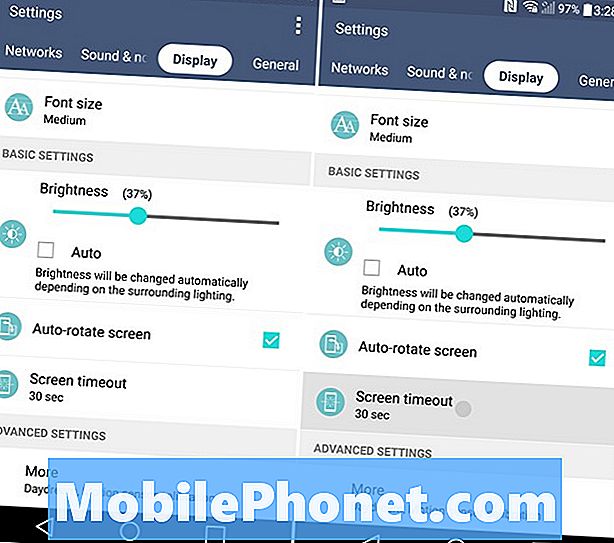
Samtidigt vill du också ställa in skärmens sömntid. Detta anger hur länge displayen kommer att fortsätta när du slutar använda smarttelefonen. Många användare släpper bara en telefon på ett bord efter användning, och om det är inställt på två eller fem minuter, fortsätter skärmen i 2-5 minuter att tömma batteriet utan anledning. Jag använder 30 sekunder personligen och sover alltid min skärm manuellt efter användning istället för att bara ställa in enheten. Betydelse tryck på strömbrytaren på baksidan för att stänga av den när du är färdig med att använda den. När du gör det 100 gånger på en viss dag, det är 100 gånger kommer skärmen att vara på i 30 sekunder (eller längre) än det inte behöver vara. Du kan också prova tipset nedan för att göra telefonen snabbare och få bättre batterilivslängd samtidigt.
Läs: Hur man snabbar upp LG G4 eller Galaxy S6 i sekunder
WiFi, 4G LTE och Bluetooth
Om du inte använder WiFi eller Bluetooth kan du också stänga av dem. Även om de är minimala när det gäller batteridränna är detta ett snabbt och enkelt steg. Om du befinner dig i ett Wi-Fi-läge (kafé) men ändå inte använder WiFi, stäng av det visst eftersom enheten kontinuerligt söker efter ett nätverk. Bluetooth är aktiverat är inte mycket av ett problem, men medan vi är här, inaktivera det om du inte behöver det. Gå in i Inställningar och bara skjut både WiFi och Bluetooth till avstängning. Det är de två första alternativen.
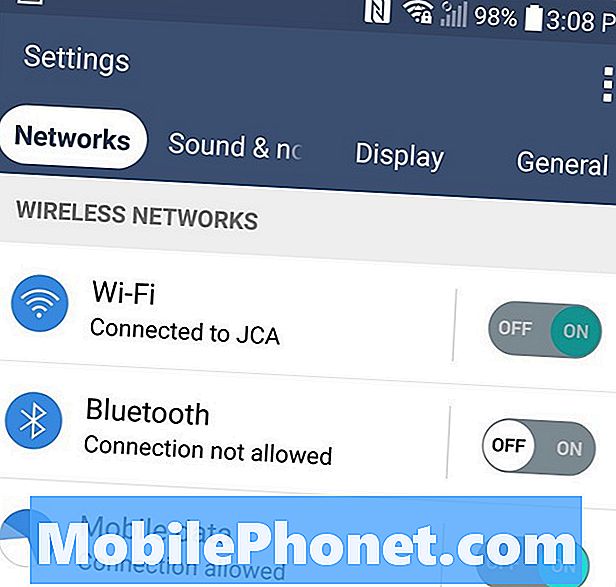
Din bästa rutt är att gå till inställningar> generellt> smarta inställningar. Tweak dessa så WiFi är på när du är hemma och av när du lämnar. Bluetooth är på medan du kör för att ansluta till handsfree-stereoapparater, men stängs av när det inte behövs. Allt detta händer automatiskt, varför de kallas "smarta inställningar".
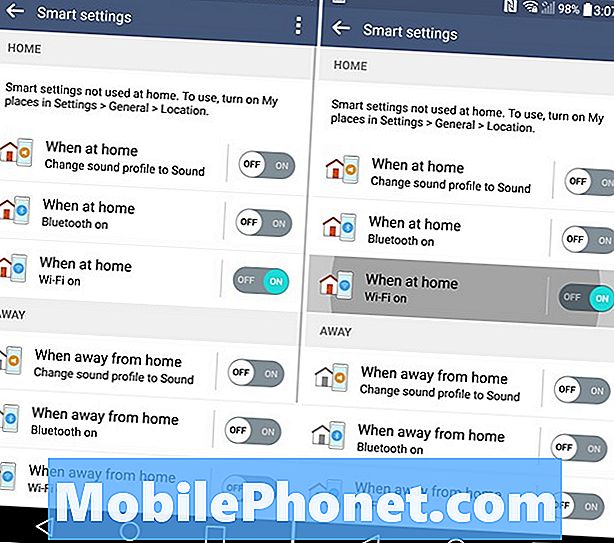
Då använder du naturligtvis saker som Tethering batteriet, så använd endast detta vid behov. Allt som använder 4G LTE och data kommer ofta att tömma batteriet. Använd WiFi så ofta du kan, men stäng av den när den inte används.
Kontrollera platstjänster och GPS
När din enhet använder GPS för Google Maps och Navigation, eller Facebook vill att din plats ska dela med världen, måste GPS behöva slå på och använda mycket batteri. I Android 4.4 har KitKat Google äntligen ändrat det här systemet, och gav användarna större kontroll över hur alla aspekter av platstjänster använder GPS och därmed batteriet. Inställningar> Allmänt> Plats> Läge och välj Batterisparande. Dessa alternativ är också tillgängliga på Android 5.1 och Android 6.0.
Med Marshmallow fungerar "Doze" på egen hand, vilket sätter apps i en djup sömn när enheten inte har använts under en viss tid. Inga inställningar eller ändringar behövs för att Doze ska fungera, eftersom det gör allt automatiskt och kan öka batteriet med 15-20%. Ännu mer på tabletter.
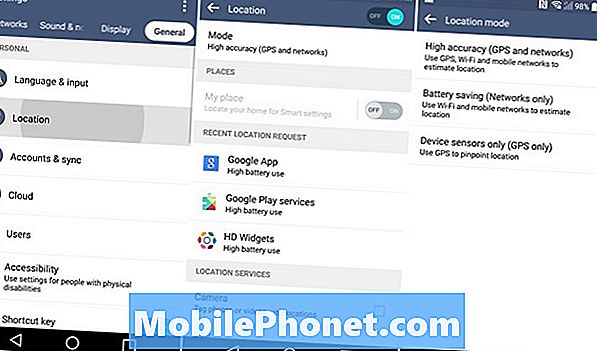
Om du verkligen vill döda allt, blir platsen helt avstängd, det blir en stor sparare när det gäller batteriet. Förvänta dig att Google Nu inte är lika användbar, ge dig vägbeskrivning eller hitta närliggande restauranger och företag. Facebook och Messenger-apparater delar inte plats, och Instagram- eller fotoöverföringar har ingen platsdata. I allmänhet lämnar platsfunktionerna aktiverat och batterisparande är idealiskt. Eftersom det här använder mobilnät, torn och WiFi-åtkomstpunkter för att bestämma platsen, istället för den kraftiga GPS-chipen i din smartphone.
Data, Gmail och Google Sync
Kontrollerar vad som automatiskt säkerhetskopieras, synkroniseras med Google, och annars överför data är en annan sak att tänka på. Du vill behålla de flesta av Googles synkroniseringsinställningar aktiverade för Kalender, Kontakter, Gmail och andra saker, men om du inte behöver Gmail synkronisering och kontrollerar e-postmeddelanden varje minut, ändra den. Gmail kan ställas in för att kontrollera när du vill. Från tryck, till 30 minuter, till aldrig. Inställningar> Allmänt> Konton> Google> och väljer konto visar synkroniseringsalternativen.
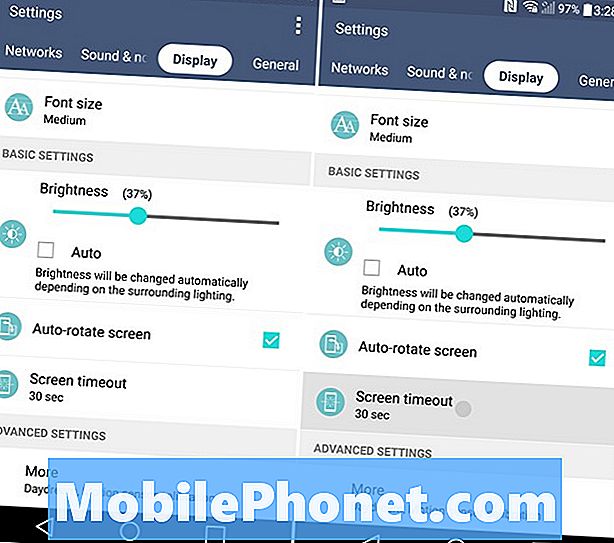
Med Google synkronisera allt från musik, Chrome-surfhistorik, och till och med spara appdata och inställningar är bra, men sänker också batteriet. Jag skulle hålla det här aktiverat, eller inaktivera det, men påminn dig om att synkronisera nu och då för att hålla allt uppdaterat. Automatisk säkerhetskopiering av foton med DropBox, Google Drive eller Google Foton kommer också att tömma batteriet, så sätt dem att vara över WiFi bara eller under laddning. De flesta har det alternativet.
De flesta av dessa funktioner för säkerhetskopiering och synkronisering är användbara, men om du inte använder Google Foton, Google Play Musik, Filmer och många andra saker i det här området, stänger du av dem för att spara lite batteri, var du än kan.
Installera batteri guru
LG G4 och dess programvara har många batteribesparande funktioner, men om du installerar gratis SnapDragon Battery Guru-mjukvaran ser du bättre G4-batterilivslängd med ändringar som du märker sällan. Den här appen lär dig användarvanor och där du ansluter till WiFi och mer för att anpassa när inställningarna slås på och av. Då gör det automatiskt. Vilket resulterar i inget för dig att göra, men njut av en längre varaktig enhet.
Detta är en app som fungerar på någon Snapdragon-driven enhet, och tidiga tester visar att det fungerar ganska bra på LG G4 och dess 6-kärniga processor. Men mycket av vad detta gör hanteras redan av LG Smart Settings. Se vad som fungerar bäst, och använd bara en.
G4 Batterisparare
Ett annat bra alternativ är att använda det inbyggda batterisparläget. Detta är en funktion under Inställningar> Allmänt> Batteri> Batterisparare. Den här funktionen är anpassningsbar och låter dig ställa in när telefonen går in i det här läget. Jag har det satt till 15% för när det verkligen behövs. Det kommer att sänka skärmens ljusstyrka, döda WiFi eller data när den inte används (så du får inte få Facebook-meddelanden, Twitter-varningar eller Gmail-meddelanden) och till och med stänger av meddelandedioden från att blinka och tar lite bitar av batteri.
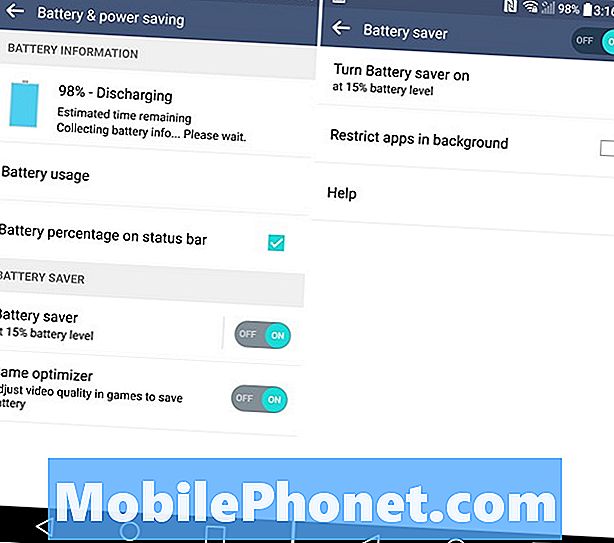
Gå in och sätt upp det som du tycker är lämplig. När telefonen har nått 20% (eller vilken punkt du väljer) sparar batterisparläget in och börjar sippra juice för att få dig igenom de senaste timmarna av dagen. Det är inte idealiskt, men kommer att fungera bra vid nödsituationer.
Andra snabba tips
Allt vi bara förklarade är små men värdiga tweaks som faktiskt gör en märkbar skillnad på batteriets livslängd, men du kan alltid få appar som BetteryBatteryStats för att se vilka appar som dränerar mest batteriet. Sluta sedan använda dem. Saker som rogue apps du kanske vill avinstallera, eller bara batterisvin.
Läs: 15 Bästa LG G4 Tillbehör
Om du är på flyg eller tar tåget utan service, aktivera flygläge för att spara det för när du anländer. Flygplansläget stänger av alla data, radio, tjänster och mer och de flesta telefoner kan ta 4-5 dagar i flygläge. Oavsiktlig omstart av enheten kan också hjälpa till att spola ut systemet och minnet och ge enheten en ren skiffer för dagen eller arbetsveckan. Det är också en bra idé att göra en fabriksdataåterställning (som raderar allt) efter Android 6.0-uppdateringen, för bästa möjliga upplevelse. Och det inkluderar batteriets livslängd.
Dessa är bara några av många olika alternativ tillgängliga för användare utan att bli djupare in i Android OS. Allt från anpassade ROM och kärnor kan också påverka batteriets livslängd för bättre eller värre. Njut av snabblistan, och om allt annat misslyckas köper ett extrabatteri eftersom LG G4 låter dig byta ut det vid behov eller få ett externt bärbart batteri.


